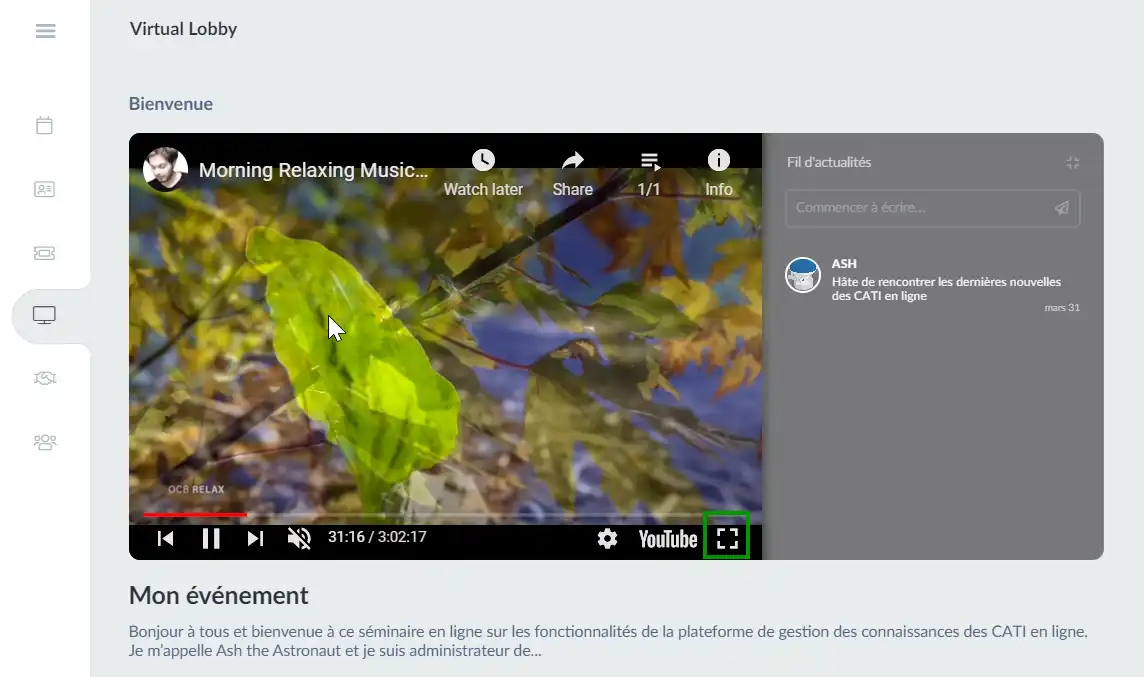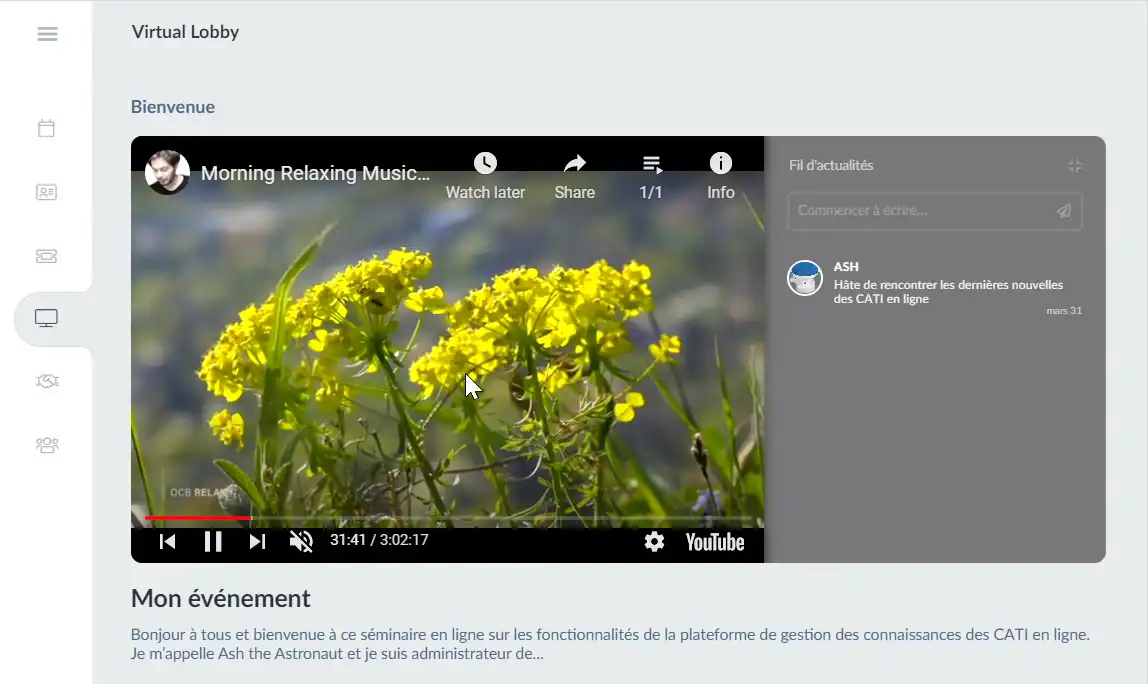Intégration d'une plateforme d'hébergement vidéo avec InEvent
En utilisant la plateforme d'hébergement vidéo de votre choix, vous pouvez intégrer des vidéos en un clic et accéder au contenu à l'aide d'un navigateur compatible, sans avoir besoin de télécharger d'applications. Vous pourrez également diffuser et héberger du contenu vidéo en direct et à la demande.
Comment puis-je relier ma plateforme d'hébergement vidéo à InEvent ?
Tout d'abord, vous devez télécharger votre vidéo sur la plateforme d'hébergement vidéo comme indiqué sur la vidéo ci-dessus. Une fois que votre vidéo est prête, cliquez sur le lien Partager et allez sur la plateforme InEvent.
Comment puis-je utiliser les plateformes d'hébergement vidéo dans le cadre de mon événement ?
En utilisant les vidéos de la plate-forme d'hébergement, vous pouvez intégrer du contenu dans le Virtual Lobby, comme la vidéo de bienvenue, les publicités pour les sponsors, les flux vidéo en direct et également du contenu préenregistré pour les sessions
Activités préenregistrée
Allez dans Agenda > Activités > sélectionnez une activité > appuyez sur Modifier > faites défiler vers le bas jusqu'à ce que vous voyiez le mode vidéo de la salle.
Si vous avez choisi le mode vidéo préenregistré, vous avez le choix entre plusieurs options. Vous pouvez coller le lien que vous venez de copier depuis la plateforme d'hébergement vidéo.
Cliquez ici pour en savoir plus sur les activités préenregistrées.
Salles de Sponsors
Allez dans Événement > Sponsors > sélectionnez un sponsor > appuyez sur Modifier > assurez-vous que la salle virtuelle est activée > faites défiler vers le bas jusqu'à ce que vous voyiez la vidéo préenregistrée. Maintenant, vous devez coller le lien que vous venez de copier depuis la plateforme d'hébergement vidéo.
Cliquez ici pour en savoir plus sur les salles de Sponsor.
Annonces pour les sponsors
Allez dans Événement > Sponsors > sélectionnez un sponsor > appuyez sur Annonces > + Nouvelle annonce > sélectionnez le type d'annonce que vous souhaitez créer (application mobile ou Virtual Lobby). Maintenant, si vous sélectionnez l'option pour avoir une annonce au format vidéo, vous devez coller le lien que vous venez de copier depuis votre plateforme d'hébergement vidéo.
Cliquez ici pour en savoir plus sur la façon de créer des annonces.
Couverture de Bienvenue
Allez dans Événement > Virtual Lobby > appuyez sur Modifier > faites défiler jusqu'à ce que vous voyiez la couverture de bienvenue. Pour ajouter une vidéo comme couverture de bienvenue, sélectionnez Couverture vidéo sous Type de couverture et collez le lien que vous venez de copier depuis la plateforme d'hébergement vidéo.
Cliquez ici pour en savoir plus sur la couverture de bienvenue.
Des flux vidéo en direct
Vous pouvez choisir le streaming RTMP comme mode vidéo de votre salle pour diffuser en direct une session en utilisant un logiciel externe tel que Dacast, OBS, Wirecast, vMix ou toute autre plateforme de streaming en direct.
Allez dans Agenda > Activités > sélectionnez une activité > appuyez sur Modifier > faites défiler vers le bas jusqu'à ce que vous voyiez le mode vidéo de salle et sélectionnez le streaming RTMP.
Lorsque vous sélectionnez cette option, un bouton bleu intitulé 'Voir les informations' apparaîtra sous les détails des activités. Vous devez cliquer sur ce bouton pour ouvrir la fenêtre contextuelle contenant le code RTMP que vous devez copier dans votre logiciel.
Cliquez ici pour en savoir plus sur la façon de configurer votre streaming RTMP.
Conseils pour l'utilisation de Youtube
Si vous utilisez Youtube comme plateforme d'hébergement de vidéos ou dans un autre but, comme la vidéo de couverture de bienvenue, voici quelques conseils qui peuvent vous être utiles.
Supprimer le logo de Youtube du lecteur
Pour ce faire, vous pouvez simplement ajouter &modestbranding=1 à l'URL
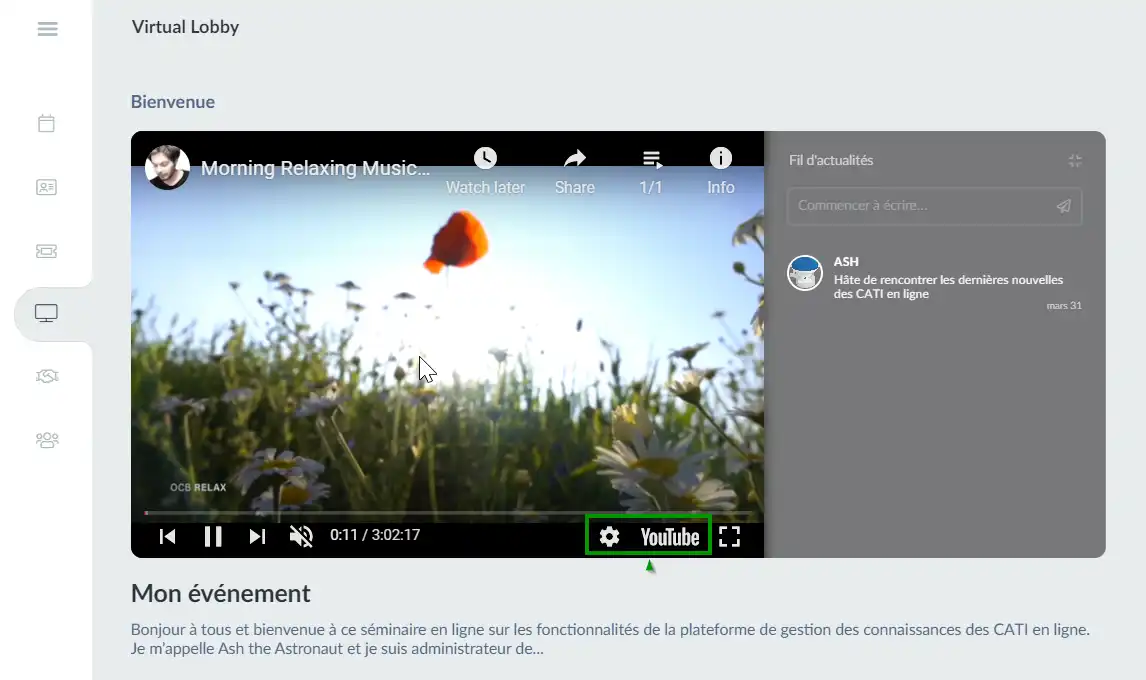
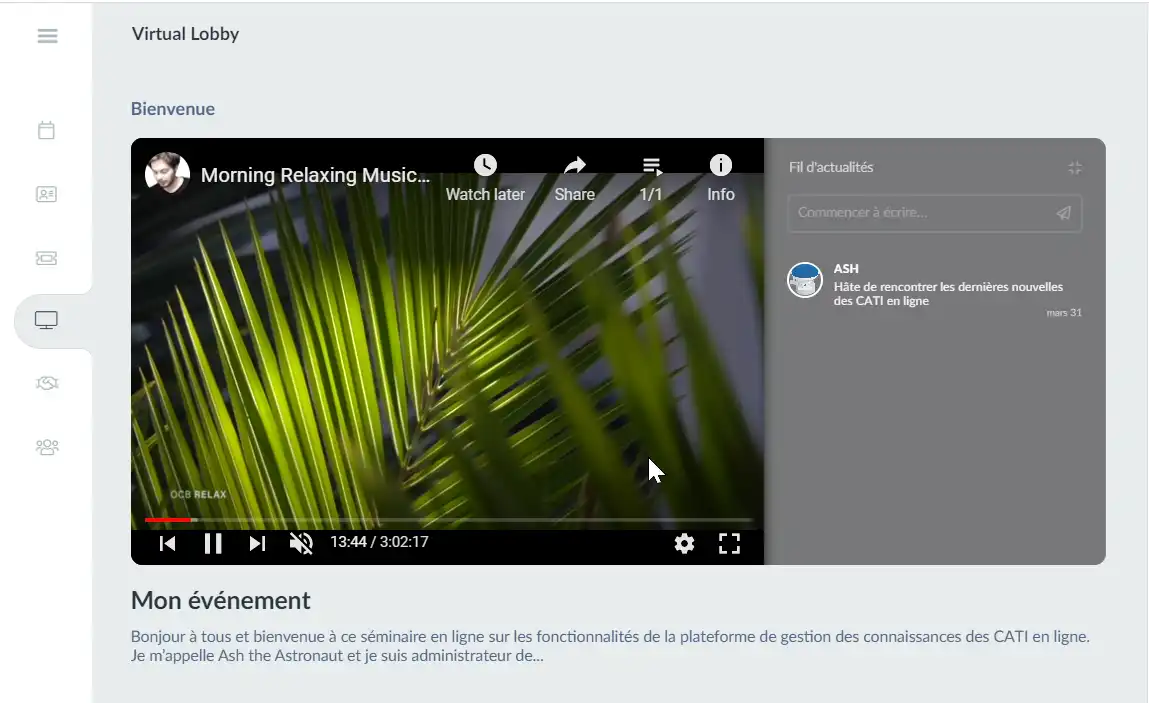
Changer la barre de progression de la vidéo du lecteur de rouge à blanc
Pour ce faire, vous pouvez ajouter &color=white à l'URL
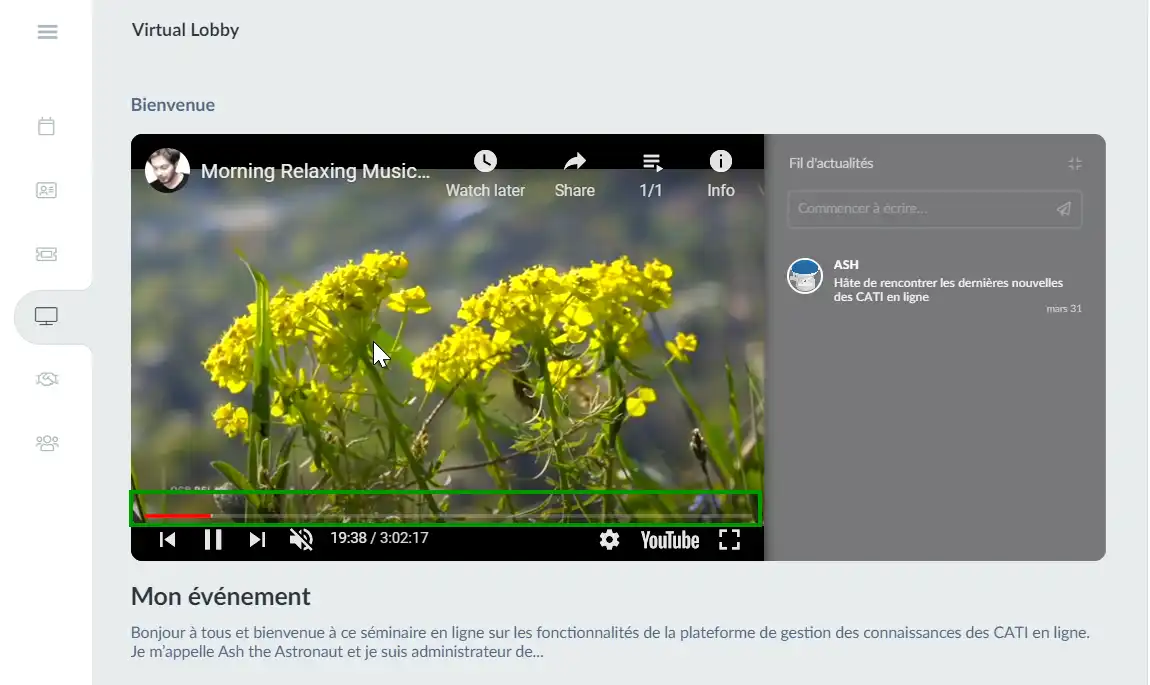
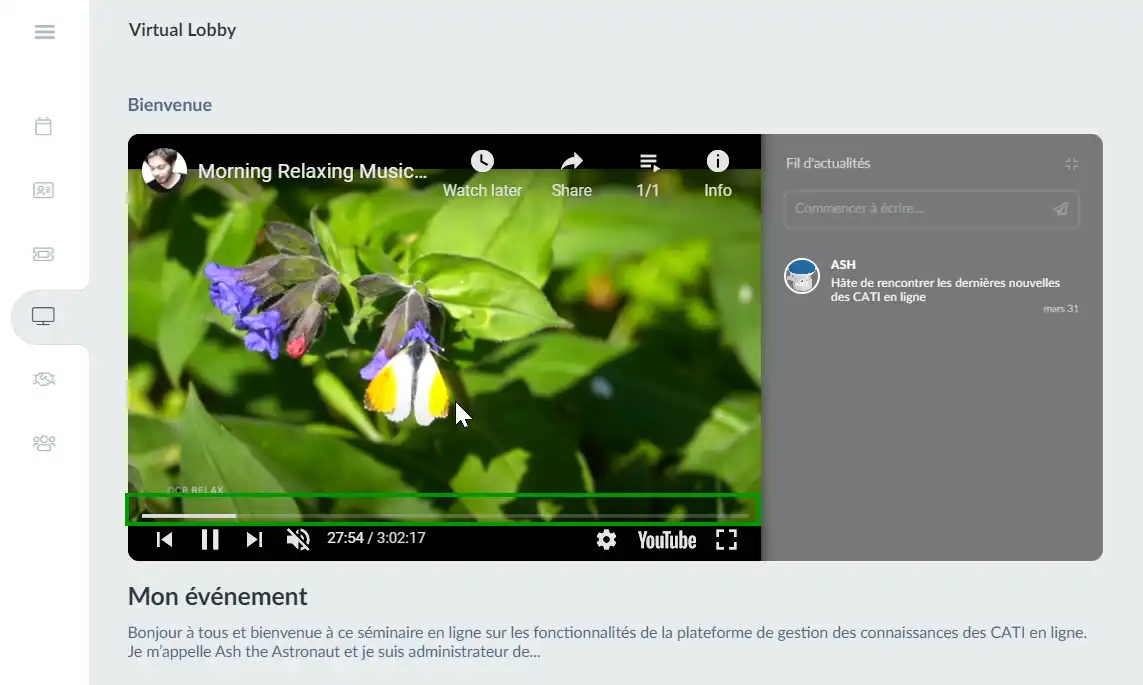
Empêcher les utilisateurs de passer en plein écran
Ajoutez simplement &fs=0 à l'URL (le bouton plein écran ne sera pas disponible).